Matlab数据的导入与导出PPT课件
- 格式:ppt
- 大小:859.50 KB
- 文档页数:36


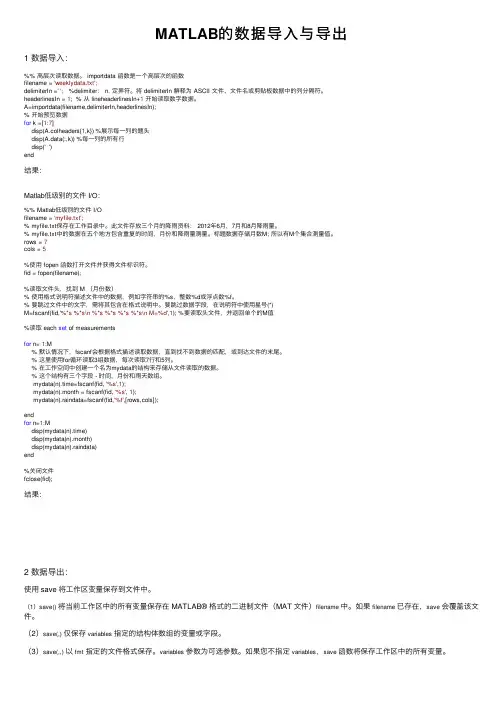
MATLAB的数据导⼊与导出1 数据导⼊:%% ⾼层次读取数据。
importdata 函数是⼀个⾼层次的函数filename = 'weeklydata.txt';delimiterIn =''; %delimiter: n. 定界符。
将 delimiterIn 解释为 ASCII ⽂件、⽂件名或剪贴板数据中的列分隔符。
headerlinesIn = 1; % 从 lineheaderlinesIn+1开始读取数字数据。
A=importdata(filename,delimiterIn,headerlinesIn);% 开始预览数据for k =[1:7]disp(A.colheaders{1,k}) %展⽰每⼀列的题头disp(A.data(:,k)) %每⼀列的所有⾏disp('')end结果:Matlab低级别的⽂件 I/O:%% Matlab低级别的⽂件 I/Ofilename = 'myfile.txt';% myfile.txt保存在⼯作⽬录中。
此⽂件存放三个⽉的降⾬资料: 2012年6⽉,7⽉和8⽉降⾬量。
% myfile.txt中的数据在五个地⽅包含重复的时间,⽉份和降⾬量测量。
标题数据存储⽉数M; 所以有M个集合测量值。
rows = 7cols = 5%使⽤ fopen 函数打开⽂件并获得⽂件标识符。
fid = fopen(filename);%读取⽂件头,找到 M (⽉份数)% 使⽤格式说明符描述⽂件中的数据,例如字符串的%s,整数%d或浮点数%f。
% 要跳过⽂件中的⽂字,需将其包含在格式说明中。
要跳过数据字段,在说明符中使⽤星号(*)M=fscanf(fid,'%*s %*s\n %*s %*s %*s %*s\n M=%d',1); %要读取头⽂件,并返回单个的M值%读取 each set of measurementsfor n= 1:M% 默认情况下,fscanf会根据格式描述读取数据,直到找不到数据的匹配,或到达⽂件的末尾。



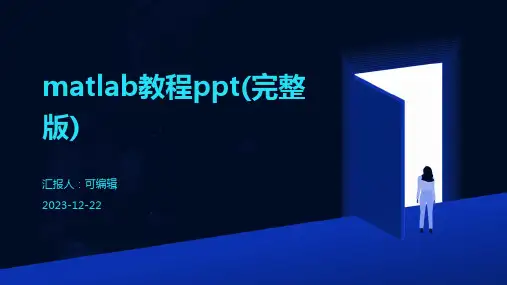
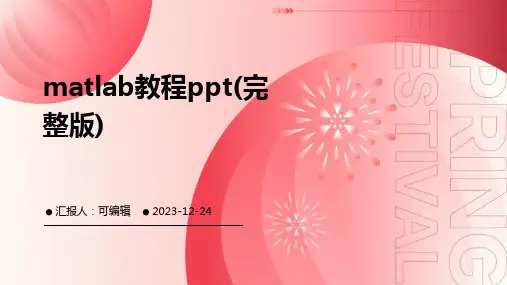


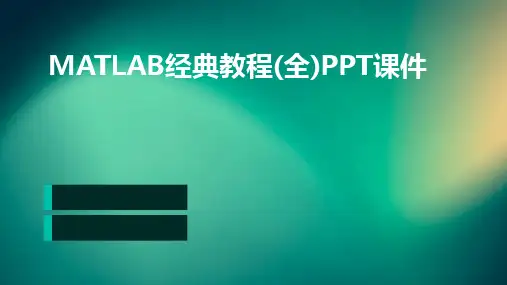
Matlab文件和数据的导入与导出Matlab文件和数据的导入与导出在编写一个程序时,经常需要从外部读入数据,或者将程序运行的结果保存为文件。
MATLAB使用多种格式打开和保存数据。
本章将要介绍MATLAB中文件的读写和数据的导入导出。
13.1 数据基本操作本节介绍基本的数据操作,包括工作区的保存、导入和文件打开。
13.1.1 文件的存储MATLAB支持工作区的保存。
用户可以将工作区或工作区中的变量以文件的形式保存,以备在需要时再次导入。
保存工作区可以通过菜单进行,也可以通过命令窗口进行。
1. 保存整个工作区选择File菜单中的Save Workspace As…命令,或者单击工作区浏览器工具栏中的Save,可以将工作区中的变量保存为MAT文件。
2. 保存工作区中的变量在工作区浏览器中,右击需要保存的变量名,选择Save As…,将该变量保存为MAT文件。
3. 利用save命令保存该命令可以保存工作区,或工作区中任何指定文件。
该命令的调用格式如下:● save:将工作区中的所有变量保存在当前工作区中的文件中,文件名为matlab.mat,MAT文件可以通过load函数再次导入工作区,MAT函数可以被不同的机器导入,甚至可以通过其他的程序调用。
● save('filename'):将工作区中的所有变量保存为文件,文件名由filename指定。
如果filename中包含路径,则将文件保存在相应目录下,否则默认路径为当前路径。
● save('filename', 'var1', 'var2', ...):保存指定的变量在filename 指定的文件中。
● save('filename', '-struct', 's'):保存结构体s中全部域作为单独的变量。
● save('filename', '-struct', 's', 'f1', 'f2', ...):保存结构体s中的指定变量。